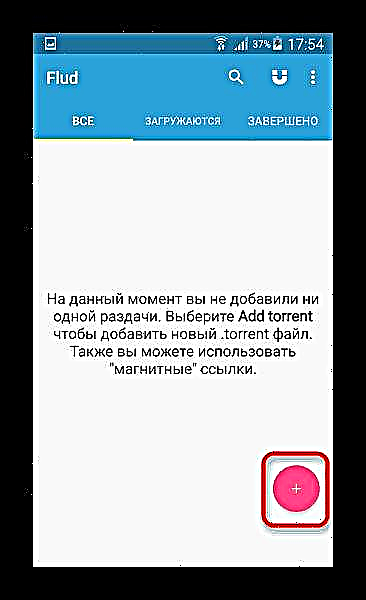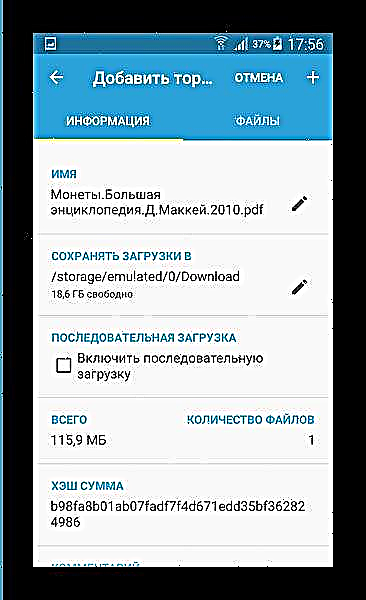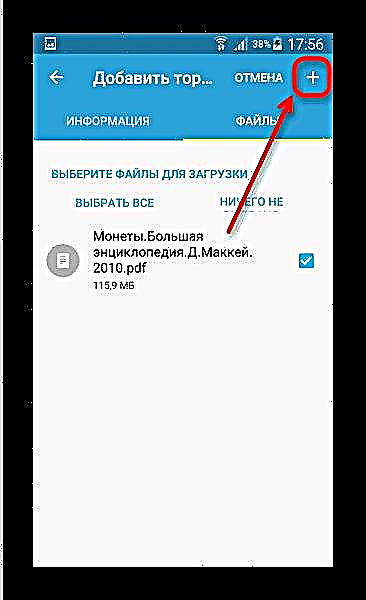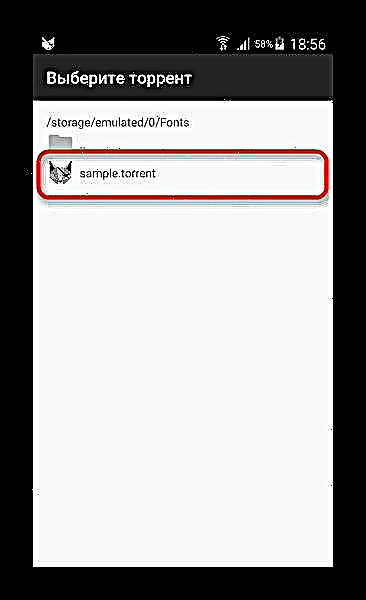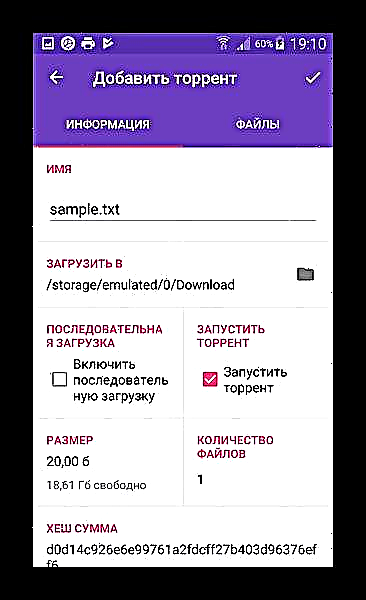ДК қолданушылары бұрыннан белгілі торренттерге ие: BitTorrent беру протоколының өзі де, онымен жұмыс істеуге арналған бағдарламалар да. Бұл Android-те мүмкін бе? Мүмкін - осы протокол арқылы мазмұнды жүктеуге болатын қосымшалар бар.
Android-де торренттен қалай жүктеуге болады
Бұл тапсырманы шеше алатын бірнеше қосымшалар бар. Оны шешу жолдарын егжей-тегжейлі қарастырайық.
Сондай-ақ қараңыз: Android үшін торренттік клиенттер
1-әдіс: Тұман
Android-де торренттермен жұмыс істеуге арналған ең танымал клиенттердің бірі және оны қолданудың қарапайым тәсілдерінің бірі.
Flud жүктеу
- Бағдарламаны ашыңыз. Жүктеулер тек Wi-Fi арқылы болады деген ескертпені оқып, түймесін басыңыз Жарайды.

- Бағдарламаның негізгі терезесінде төменгі оң жақтағы «қосу» түймесін басыңыз.
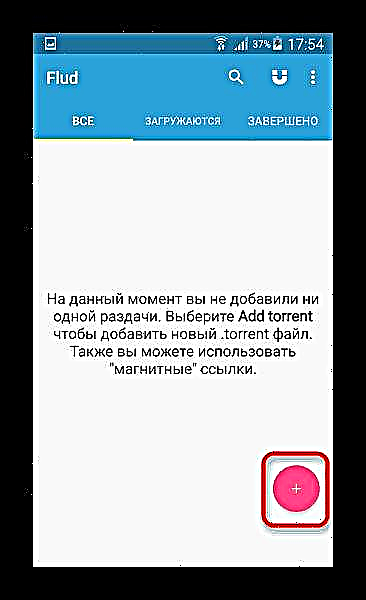
- Орнатылған файл менеджерін көресіз. Онда жүктеулерге қосқыңыз келетін торрент файлын табыңыз.

Қосымшаға файл қосу үшін оны нұқыңыз. - Екі қойындысы бар терезе пайда болады - «Торренттік ақпарат» және Файлдар. Біріншісінде сіз қосқан құжаттың сипаттарын көре аласыз (трекерлер тізімі, хэш мөлшері) және жүктелгенін таңдаңыз.
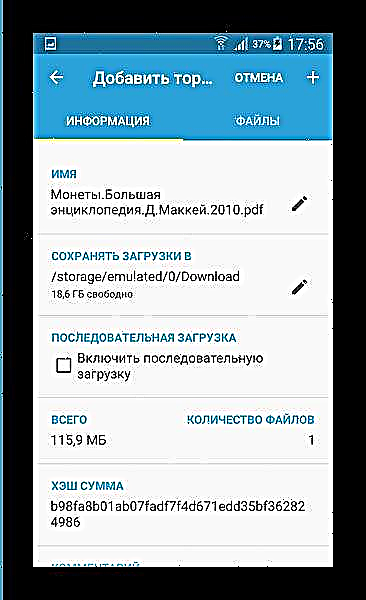
Екінші қойынды көп файлды таратудан бір нақты файлды таңдауға мүмкіндік береді. - Алдын ала орнатуды аяқтағаннан кейін жоғарғы оң жақтағы қосу түймесін басыңыз.
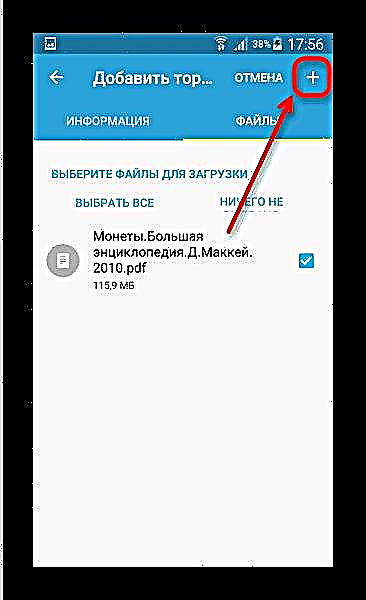
Торрент жүктеле бастайды.

Көптеген параметрлер, магниттік байланыстарды қолдау және тұрақты даму су тасқынын ең ыңғайлы клиенттердің біріне айналдырды. Алайда, тегін нұсқадағы жарнама түріндегі қиындықтар бар.
2-әдіс: tTorrent
Торрентпен жұмыс істеуге арналған клиенттердің екінші ең танымал қосымшасы. Сондай-ақ, өте ыңғайлы және ыңғайлы.
TTorrent жүктеу
- Бағдарламаны ашыңыз. Жоғарыда айтылғандардан айырмашылығы, бұл клиент файлдарды жүктеу үшін 3G және LTE екеуін де таңдауға мүмкіндік береді.
- Торренттік файлға торрентті қосу үшін тиісті түймені басу арқылы негізгі мәзірге кіріңіз.

Мәзірден таңдау керек Қалтаны қарау. - Орнатылған шолғыштың көмегімен жүктеуді бастайтын құжатты тауып, таңдаңыз.
- Файлды нұқу арқылы тапсырмалар тізіміне қосу процесі басталады. Оның қасиеттерін зерттеп, тағайындалған қалтаны таңдағаннан кейін нұқыңыз Жүктеу.
- Жүктеу басталады, оның барысын күй жолағындағы немесе қолданбаның негізгі терезесіндегі хабарландыру арқылы бақылауға болады.





Ұялы деректерді қолдана отырып жүктеу мүмкіндігіне байланысты tTorrent қолайлы көрінеді, бірақ сонымен бірге тітіркендіргіш жарнамалары бар.
3-әдіс: CatTorrent
Жақында пайда болды, бірақ кішігірім өлшеммен және жақсы оңтайландырумен сипатталатын торрент клиенті танымал болды.
CatTorrent жүктеп алыңыз
- CatTorrent іске қосыңыз. Әдепкі бойынша, негізгі мәзір ашық, сондықтан жоғарғы сол жақтағы көрсеткіні басу арқылы негізгі терезеге оралыңыз.
- Негізгі терезеде «Торрентті қосу» батырмасын басыңыз, қалқымалы мәзірден таңдаңыз «Торрент файлын қосу».
- Жүктелген ақпараты бар құжатты тауып, оны қосымшаға қосу үшін кірістірілген файл менеджерін пайдаланыңыз.
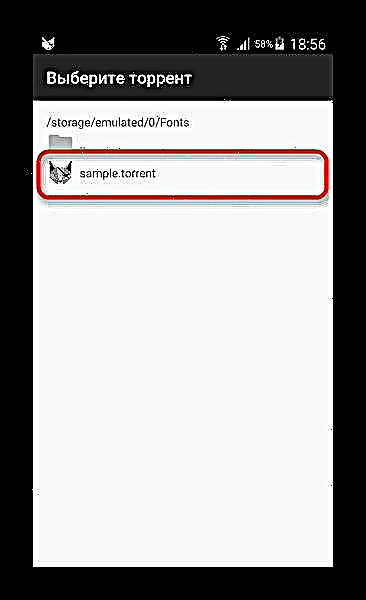
Есіңізде болсын, CatTorrent мұндай файлдардың барлық түрлерін танымайды. - Файлды түрту арқылы сіз басқа қосымшаларға таныс қойындылары бар қосымша терезені аласыз Ақпарат және Файлдар. Жоғарыда айтылғандай дәл сол алгоритм бойынша жүріңіз, содан кейін нұқыңыз Жарайды.
- Жүктеу барысы әдетте «перде» арқылы да, қосымшаның негізгі терезесі арқылы бақыланады.




Қатты жұмысына қарамастан, KatTorrent-тің кемшіліктері де айтарлықтай - шектеулі және тегін нұсқадағы жарнама, сонымен қатар кейбір толқындарды ойнаудағы проблемалар.
4-әдіс: LibreTorrent
Тегін лицензия бойынша әзірленген Android үшін өте функционалды торренттік клиент.
LibreTorrent жүктеп алыңыз
- LibreTorrent іске қосыңыз. Терезенің төменгі оң жағында қосу батырмасы орналасқан. Оны басыңыз.

Қалқымалы мәзірде таңдаңыз «Файлды ашу». - Ішкі өткізгіш TORRENT форматындағы құжаттарды ерекшелей алады, осылайша сіз өзіңізге қажетті құжатты таба аласыз.
- Қосу терезесі жүктелетін құжат пен файлдар туралы ақпаратты көрсетеді, сонымен бірге тағайындалған каталогты таңдауға мүмкіндік береді.
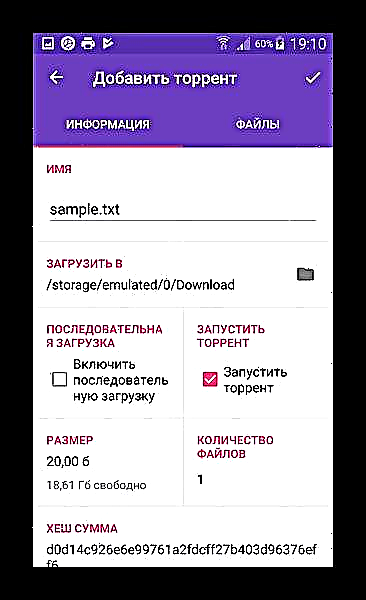
Қойындыда Файлдар жүктеу керек нәрсені таңдаңыз және жүктеуді бастау түймесін басыңыз. - Жүктеудің күйін құрылғының «пердесінде» тексеруге болады.




LibreTorrent-ті ақысыз бағдарламалық қамтамасыз етуді жақтаушылар ғана емес, жарнаманың және ақылы мүмкіндіктердің болмауына байланысты көпшілігі ұнатады. Алайда, бағдарламалық жасақтаманы ұнататындар мұрындарында қалуы мүмкін: бағдарлама оларда тұрақсыз.
Қорытындылай келе, келесі фактіні атап өтеміз - Android-тағы BitTorrent p2p желілік клиенттік қосымшаларының интерфейсі өте ұқсас, сондықтан жоғарыда аталған алгоритмдер көптеген басқа клиенттер қосымшаларына да жарамды.